Brugen af Biblioteker i Sketch kan væsentligt forenkle designprocessen, da du kan overtage standardiserede elementer og skabeloner fra Apple eller Android direkte ind i dit projekt. Denne guide viser dig, hvordan du effektivt installerer disse biblioteker og bruger dem i dit projekt.
Vigtigste indsigter
- Sketch-biblioteker muliggør brug af færdiglavede designelementer.
- Installation sker via den officielle hjemmeside og er nem at udføre.
- Efter installationen er bibliotekerne straks tilgængelige, uden at genstart er nødvendigt.
Trin 1: Forberedelser
Før du begynder at arbejde på projektet, bør du først fokusere på installation af de vigtige biblioteker. I Sketch er der flere nyttige skabeloner, som du kan bruge til at optimere dine designs. Dette kræver, at du installerer nogle ekstra elementer.
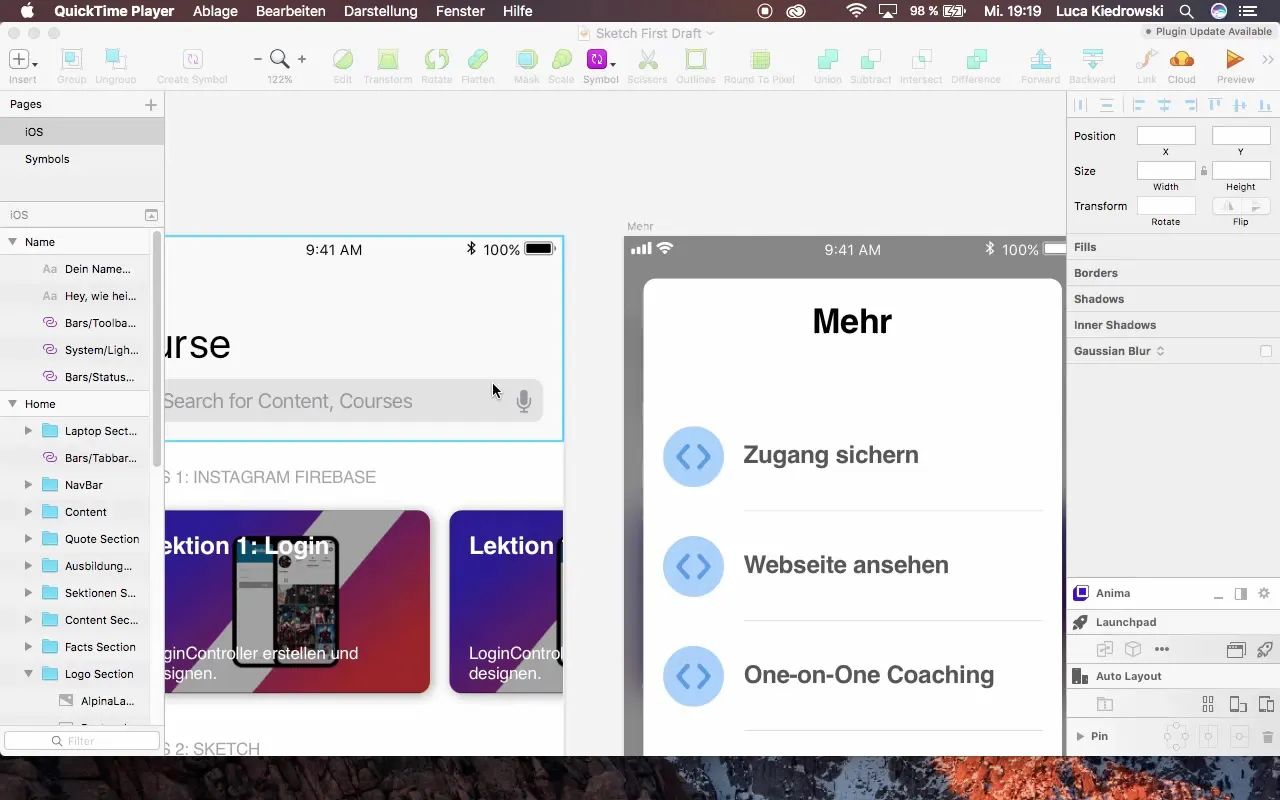
Trin 2: Besøg hjemmesiden
For at downloade de nødvendige biblioteker, naviger til den relevante hjemmeside. Det præcise link findes normalt i de medfølgende materialer. På denne side får du adgang til de nyeste downloads til Sketch.
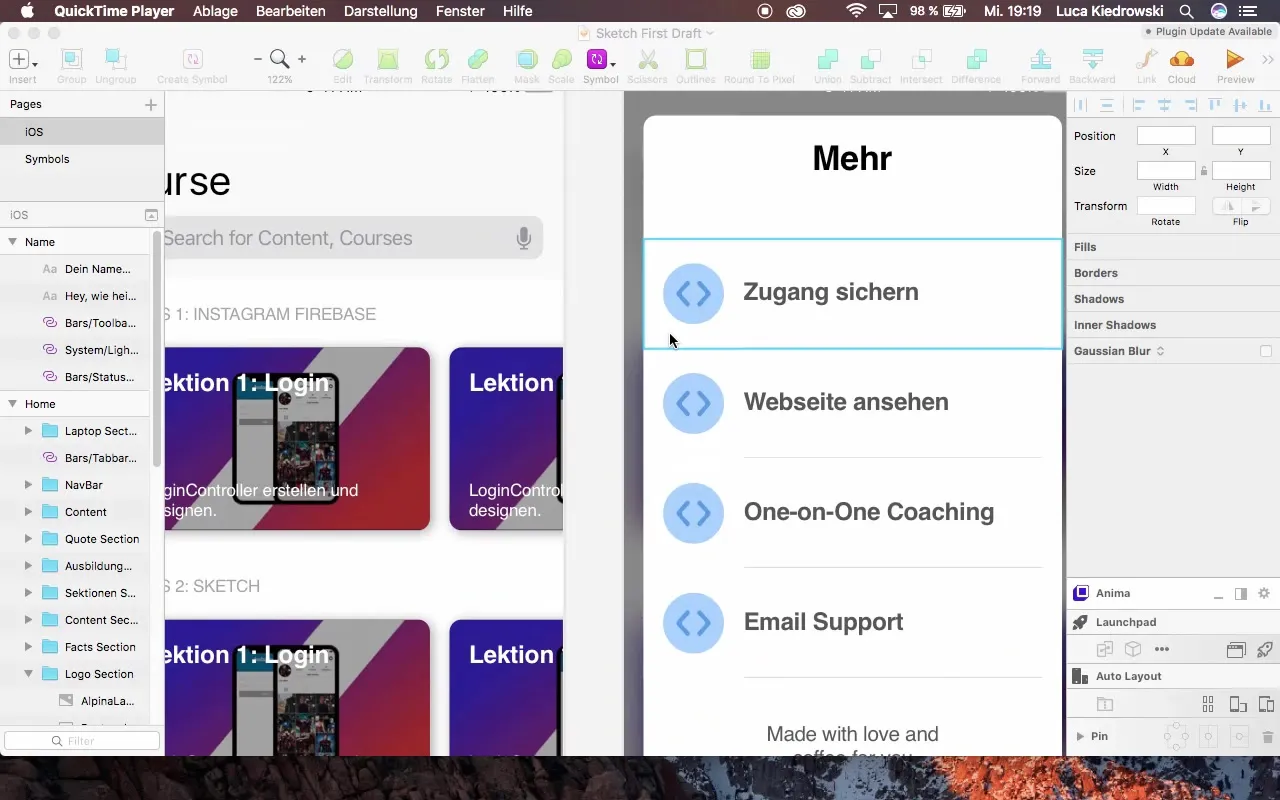
Trin 3: Download de relevante filer
Download de filer, du har brug for til Sketch. Sørg for, at du vælger versionen til Sketch 49. Disse filer er ofte komprimeret i ZIP-format og skal pakkes ud efter download.
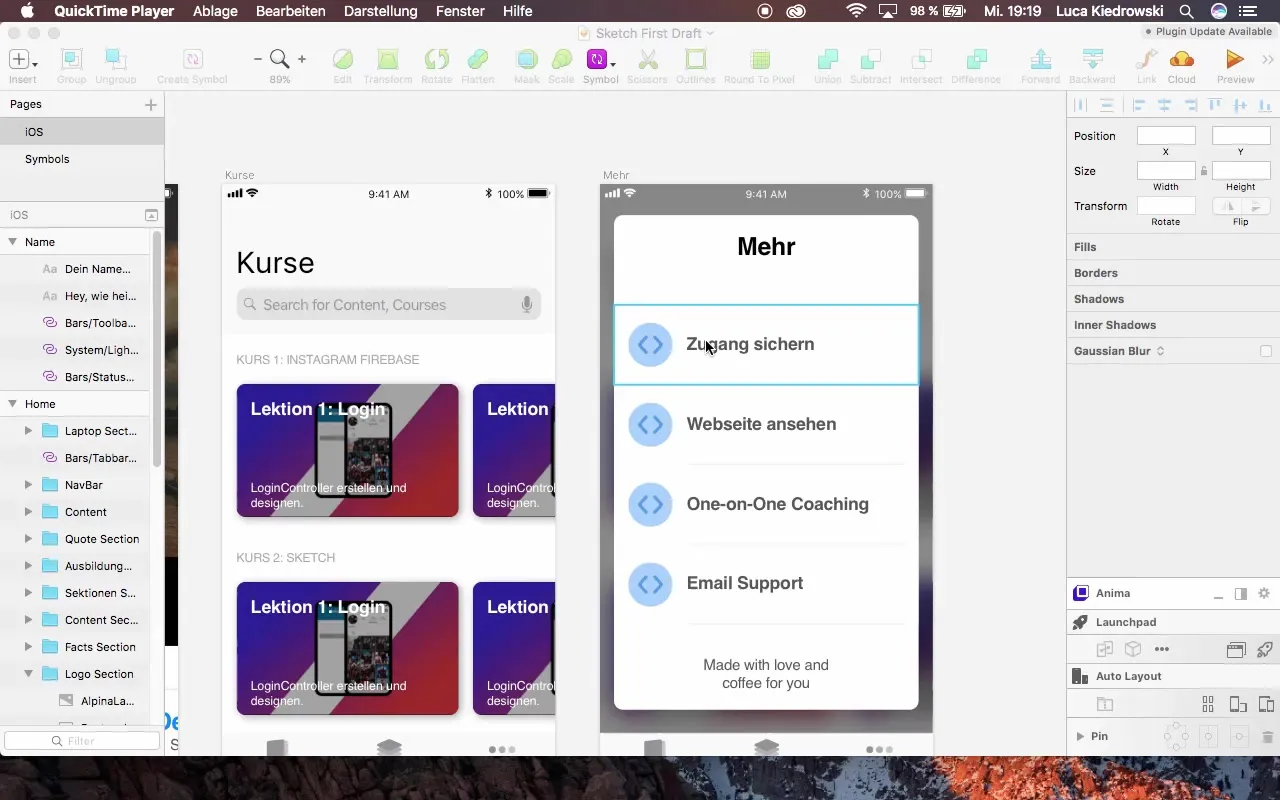
Trin 4: Udpak filerne
Efter download af filerne, pak ZIP-filen ud. I den udpakkede mappe finder du designskabeloner og guider, du har brug for. Normalt er dette to Sketch-filer, der indeholder designelementerne.
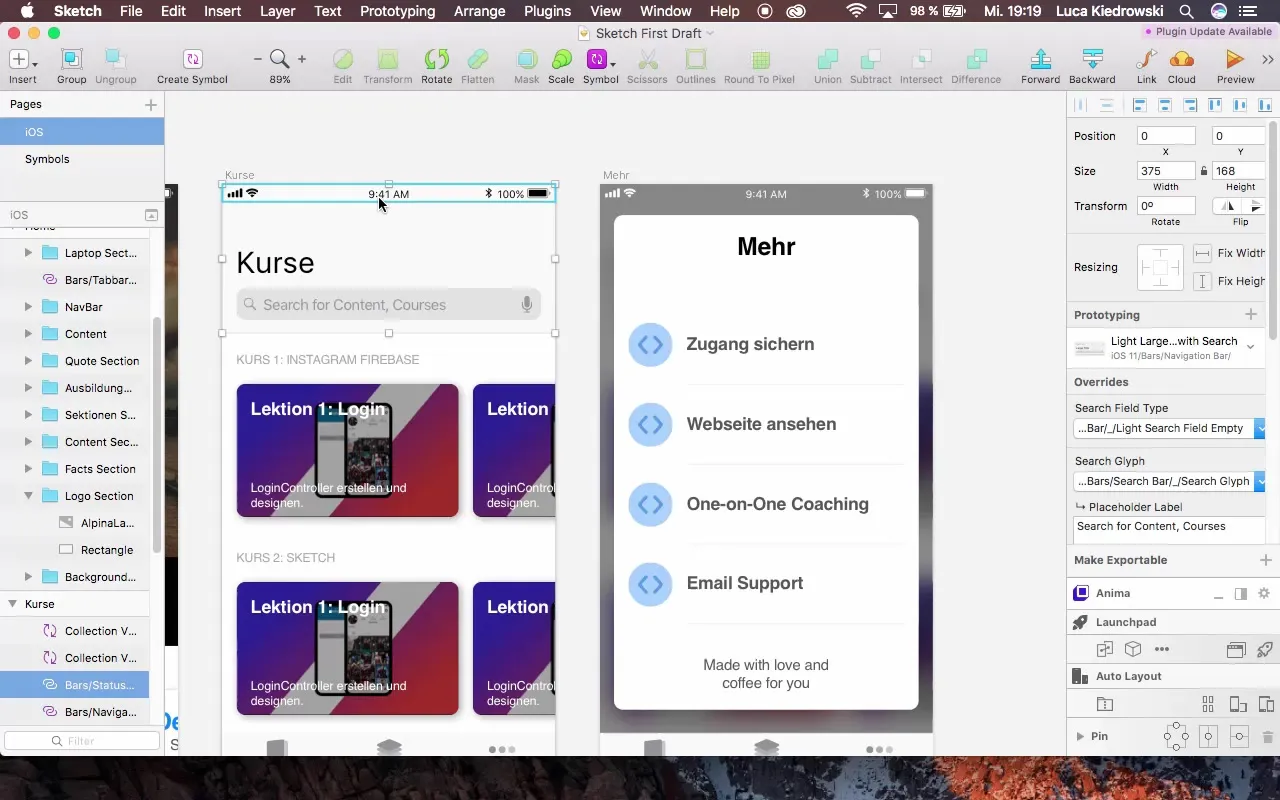
Trin 5: Omdøb filer (valgfri)
For bedre at kunne identificere bibliotekerne, anbefaler jeg at ændre navnene på Sketch-filerne. Du kunne for eksempel omdøbe dem til „iOS 11 iPhone X“ og „iOS 11“. Dette gør det lettere at finde dem senere i Sketch.
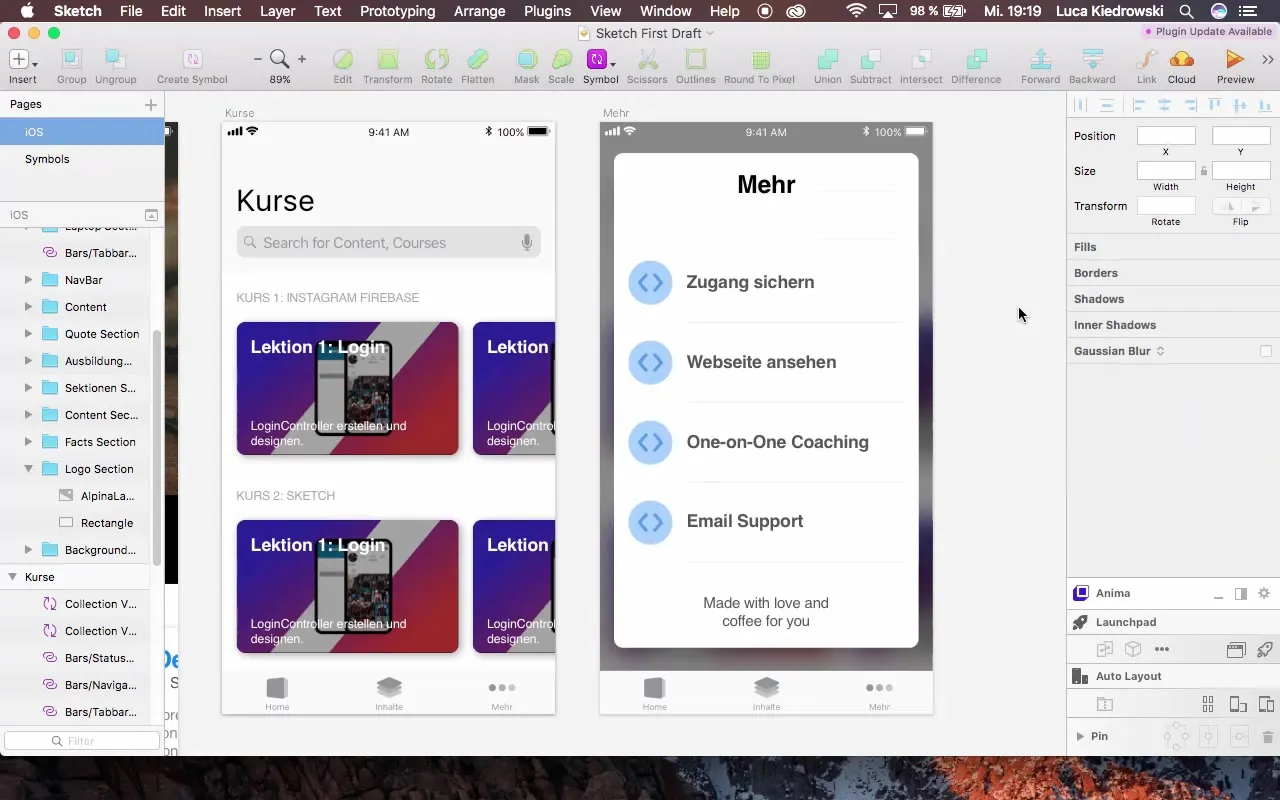
Trin 6: Åbn Sketch og gå til Indstillinger
Åbn nu Sketch-programmet og gå til Indstillinger. Her finder du mulighed for at tilføje nye skabeloner. Dette er det næste skridt for at integrere de tidligere downloadede filer i dit projekt.
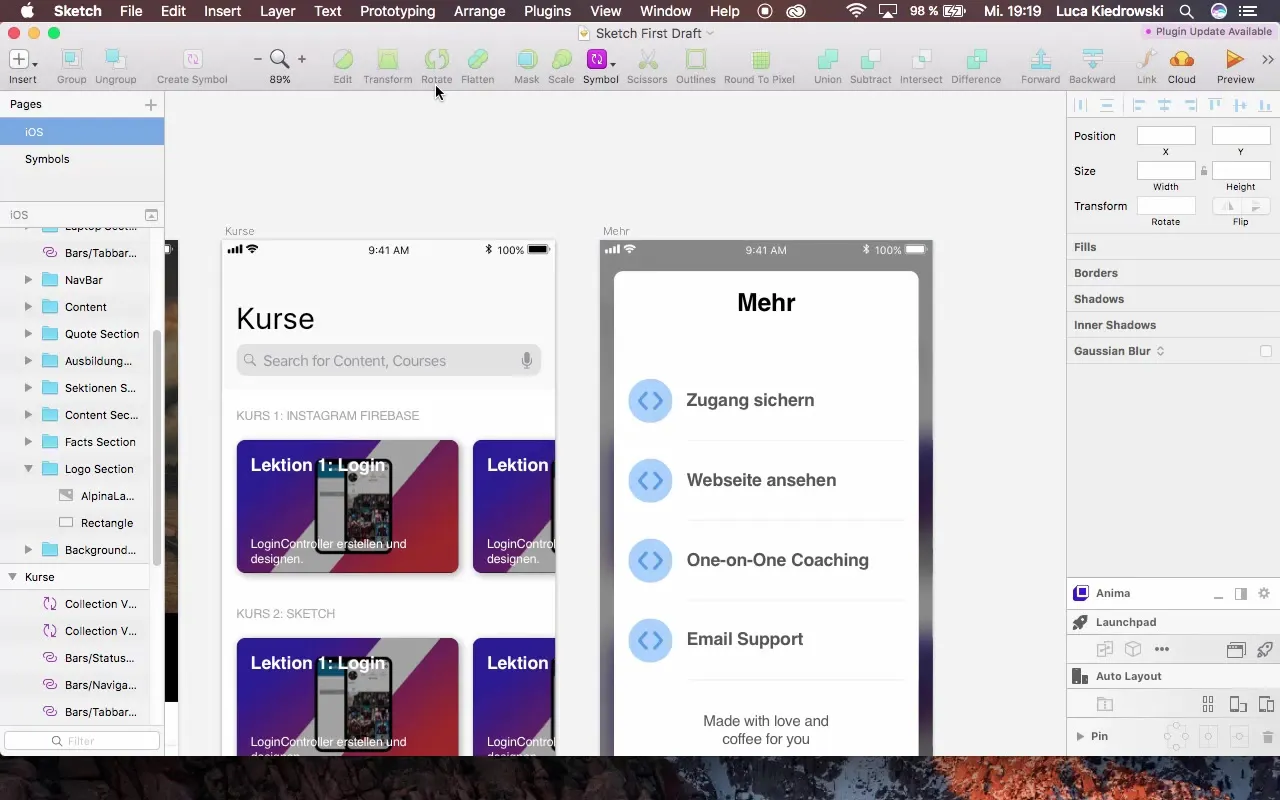
Trin 7: Tilføj skabelonerne
For at tilføje filerne, træk blot de omdøbte filer ind i det relevante vindue i Indstillinger. Aktiver dem med det samme. Det er så hurtigt og ukompliceret, at du kan bruge dem med det samme.
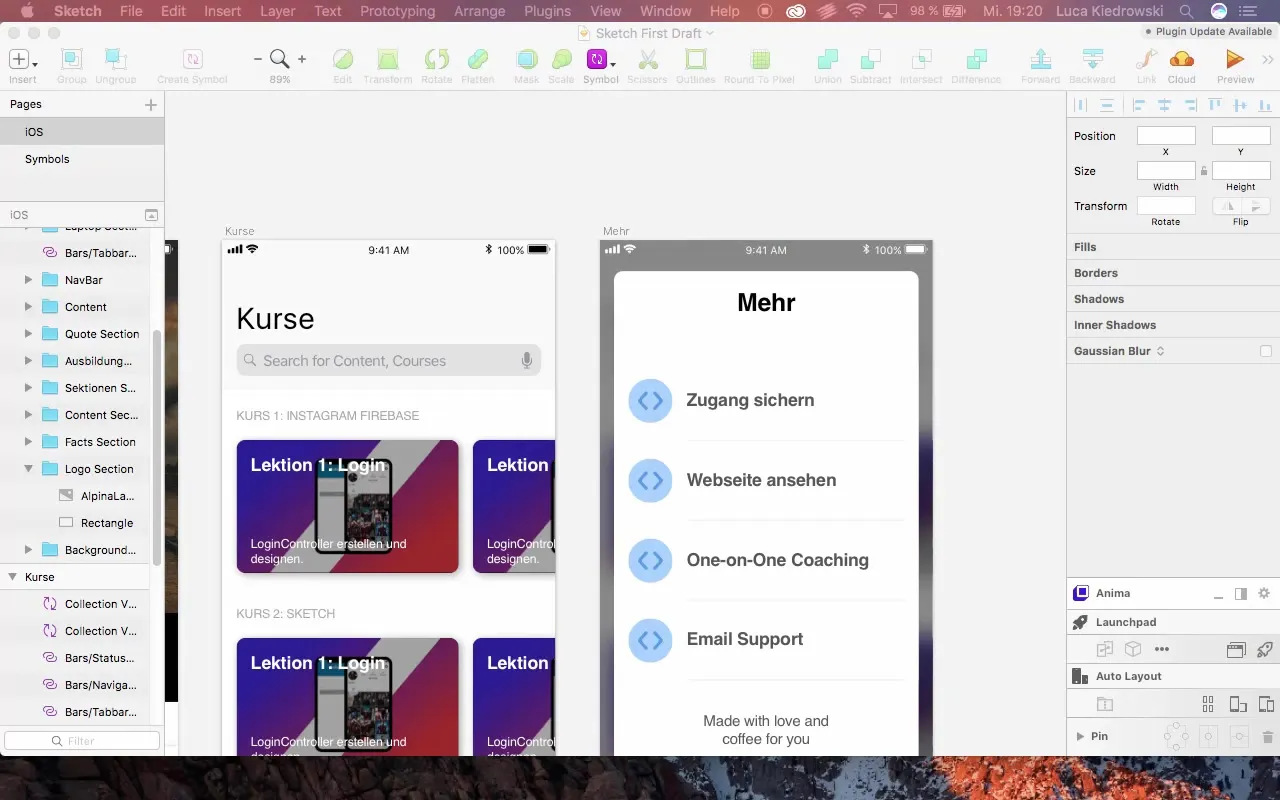
Trin 8: Ingen genstart nødvendig
En stor fordel ved denne installation er, at du ikke skal genstarte Sketch for at kunne bruge de nye skabeloner. Skabelonerne er straks tilgængelige.
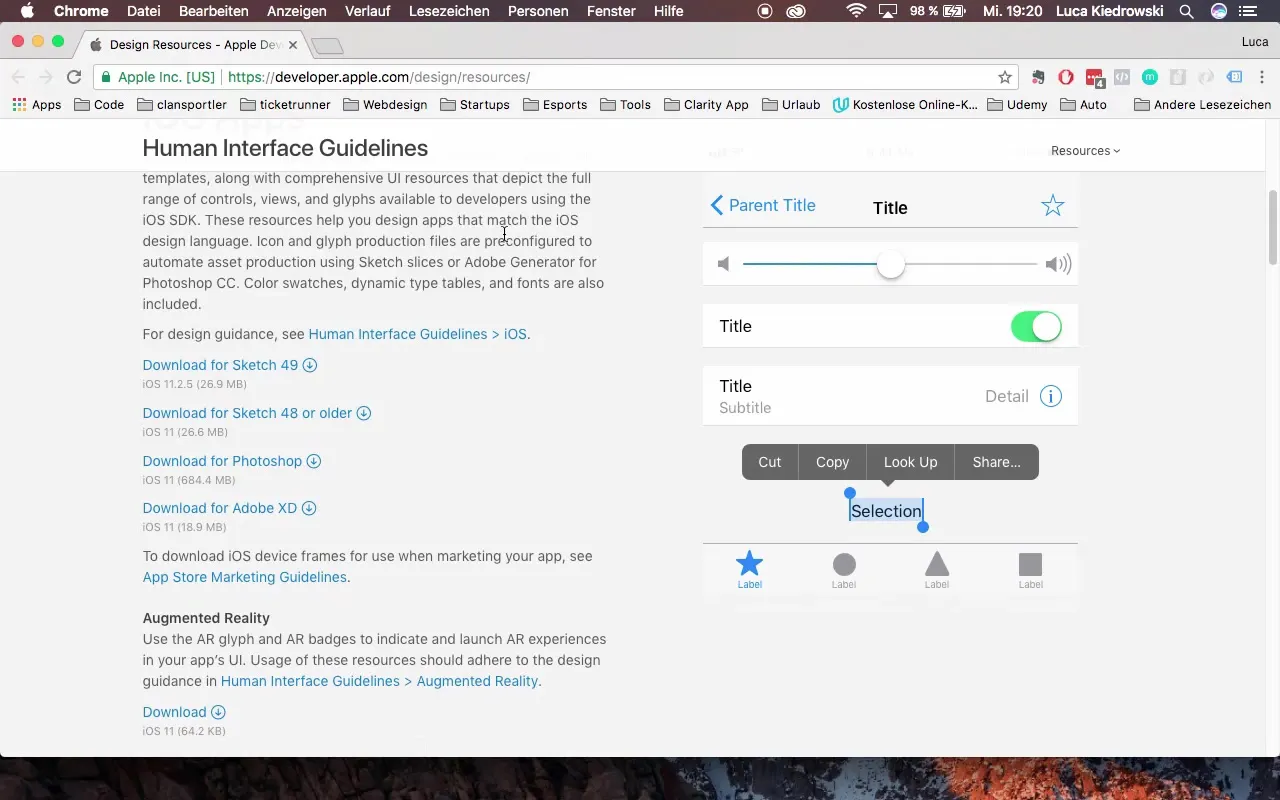
Trin 9: Brug skabelonerne
Når du har installeret bibliotekerne, kan du nemt bruge skabelonerne i dit projekt. Du går bare til „iOS 11“ i navigationslinjen og finder straks de nye designelementer, der står til din rådighed.
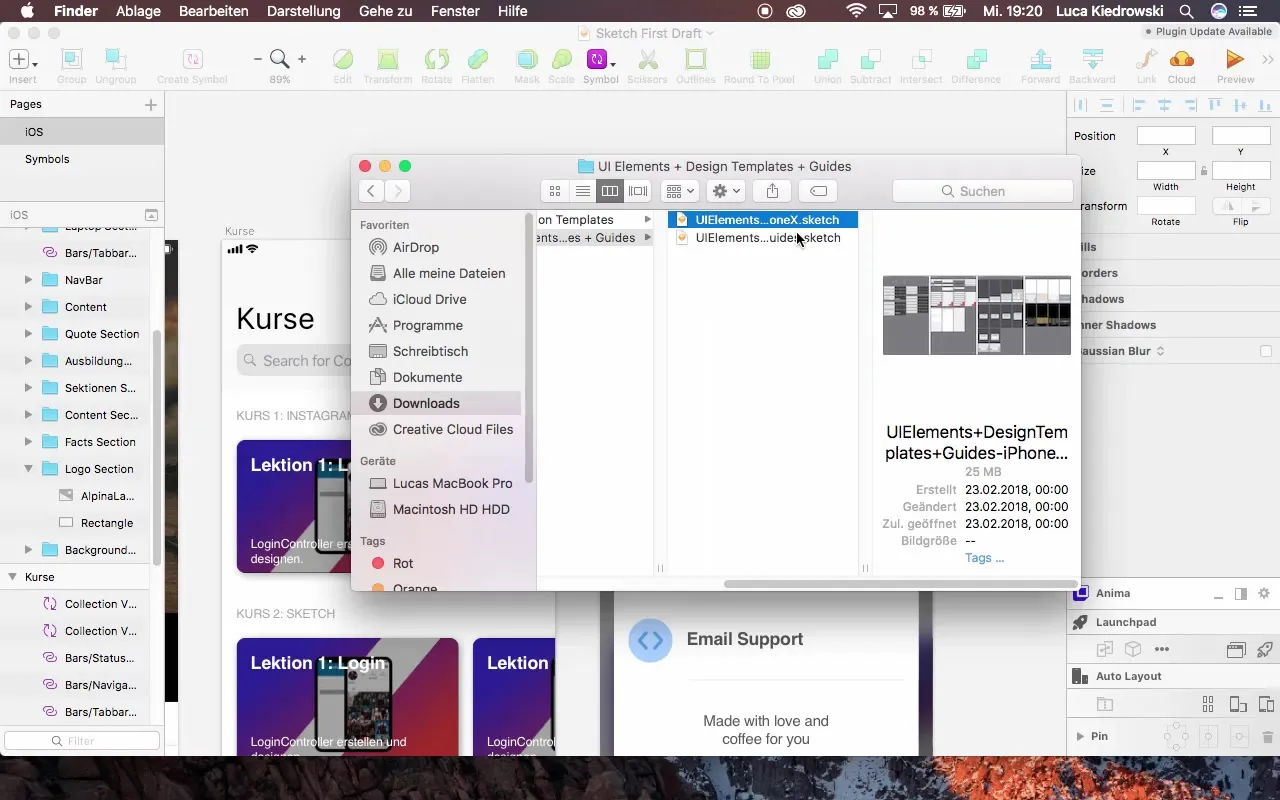
Trin 10: Foretag tilpasninger
Med de nye skabeloner kan du foretage mange tilpasninger, såsom ændring af tekster, tilpasning af navigationslinjer og meget mere. Disse funktioner gør det ekstremt effektivt at tilpasse og forbedre dit design.
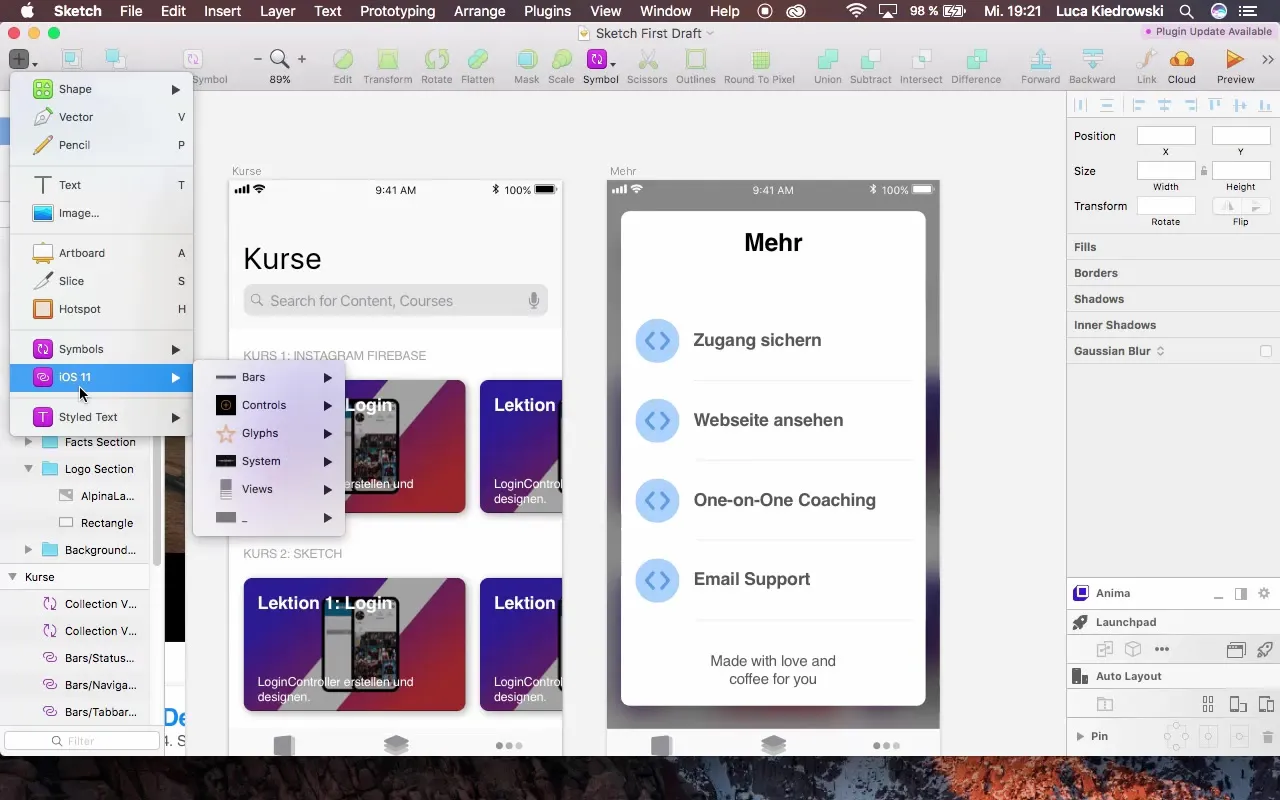
Opsummering - Guide til installation af Sketch-biblioteker til dit projekt
Ved at følge denne guide har du lært, hvordan du installerer vigtige biblioteker i Sketch. Disse skabeloner vil i høj grad lette din designproces og hjælpe dig med at opnå professionelle resultater hurtigere.
Ofte stillede spørgsmål
Hvordan downloader jeg bibliotekerne?Downloaden sker via den officielle hjemmeside, hvor du finder de nyeste downloads til Sketch.
Skal jeg genstarte Sketch for at bruge bibliotekerne?Nej, efter installationen er bibliotekerne straks tilgængelige.
Kan jeg ændre navnene på Sketch-filerne?Ja, det anbefales at gøre det for at finde dem lettere i programmet senere.
Er designelementerne i bibliotekerne tilpasselige?Ja, du kan tilpasse elementerne efter dine ønsker.


